ホームページ >ソフトウェアチュートリアル >オフィスソフトウェア >PPTボードの美化:ページリボンのデザイン
PPTボードの美化:ページリボンのデザイン
- WBOY転載
- 2024-03-21 10:31:061137ブラウズ
PPT ボードの美化は、プレゼンテーションを作成する際に常に注意を払う必要がある重要な側面であり、ページ リボンのデザインは PPT に多くの色を加えることができます。 PPT ページをデザインする場合、リボン要素を賢く使用すると、全体的な視覚効果が向上し、コンテンツがより生き生きとして興味深いものになります。この記事では、リボン デザインを使用して PPT レイアウトを美しくし、プレゼンテーションをより魅力的にする方法を紹介します。 PHP エディター Xigua をフォローして、ページ リボン デザインの魅力を探ってみましょう。
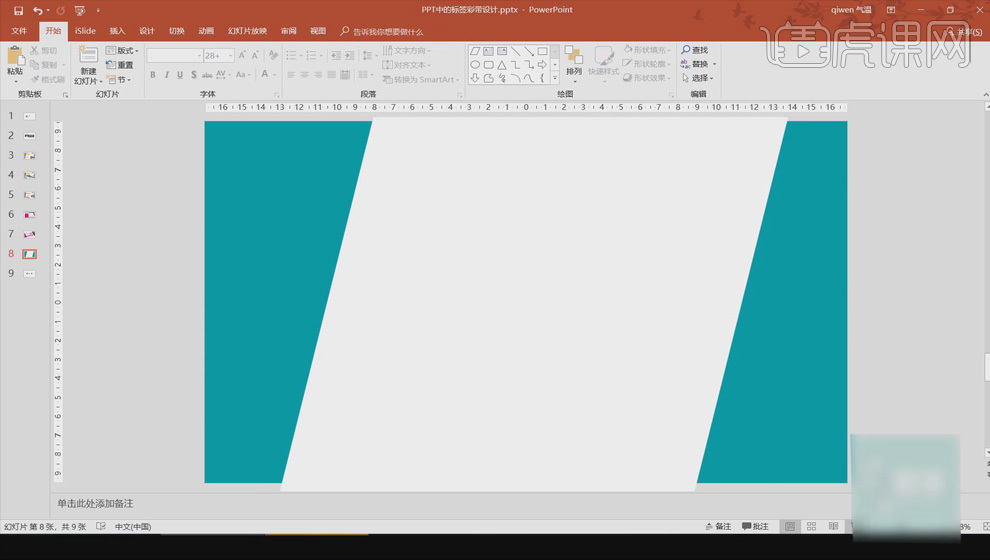
2. [任意の多角形]を使用して形状を描画し、[形状の塗りつぶし]は濃い赤、[輪郭なし]に接触すると、白い図形 端に不規則な図形を描き、少し明るい赤で塗りつぶし、右クリックして[最背面へ送る]を選択すると、折り紙のような効果が得られます。
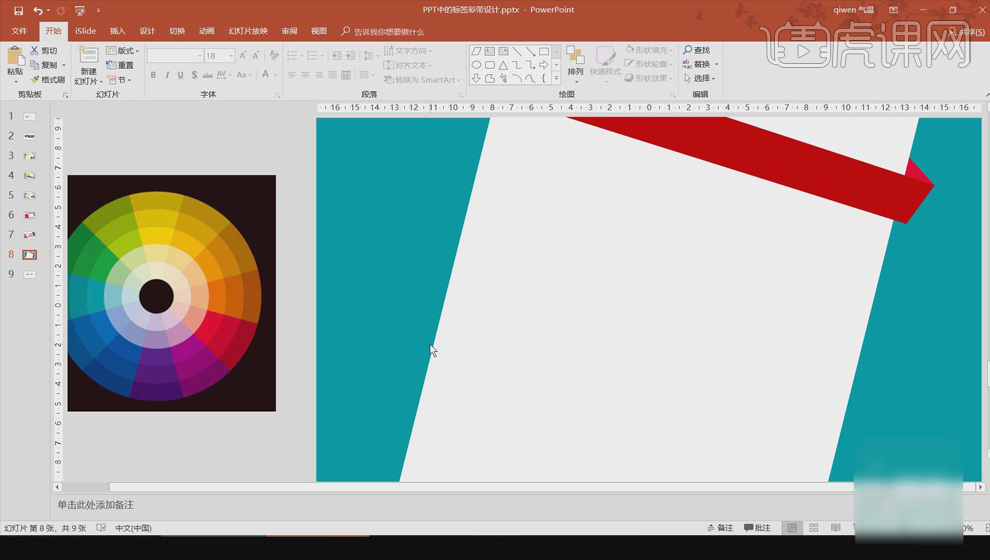
3. 以下の折り紙効果も同じ方法で、絵を挿入し、長方形ツールで形を描き、[図形の塗りつぶし]を設定します。 ]をオレンジ色にし、右クリックで[下側と同様]を選択し、画像の下側に移動します。
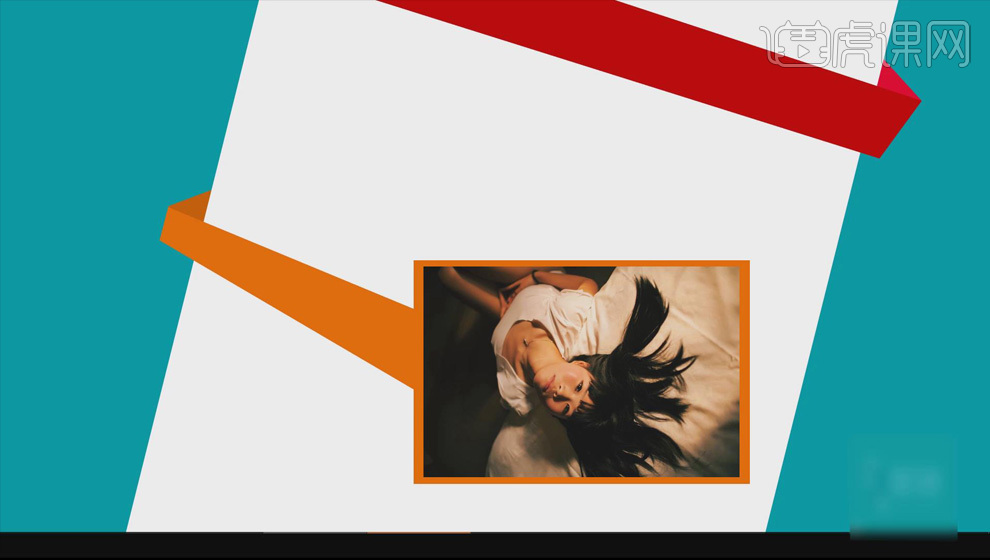
#4. 空のスライドに画像を挿入し、[任意の多角形]を使用して形状を描画し、[形状の塗りつぶし]を青色にして描画します。再びシェイプを作成すると、右側の頂点は同じ位置にあります。それらを異なる色で塗りつぶすと、次のような効果が得られます。
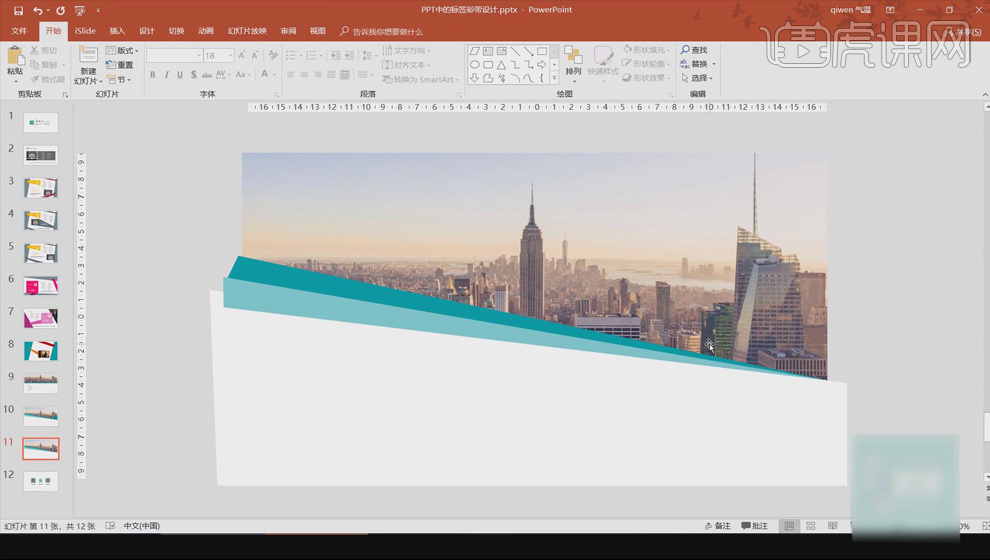
5. また、[フリーポリゴン]ツールを使用して折り紙効果を描き、右クリック[最背面へ移動]で位置を調整します。かたち。
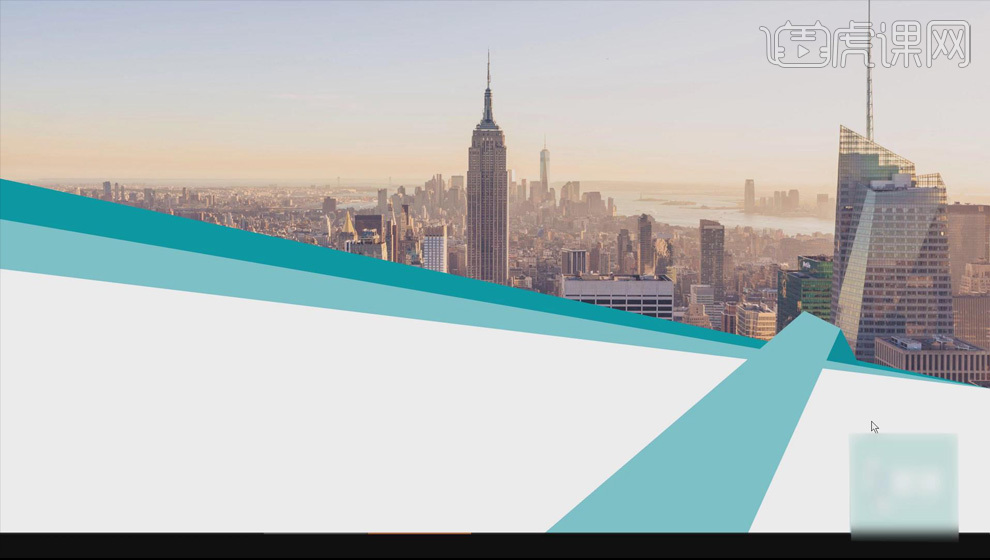
6. 白い不規則な形状を整形し、[図形の塗りつぶし]、[その他の色の塗りつぶし] をクリックし、不透明度を下げて半透明効果を作成します。
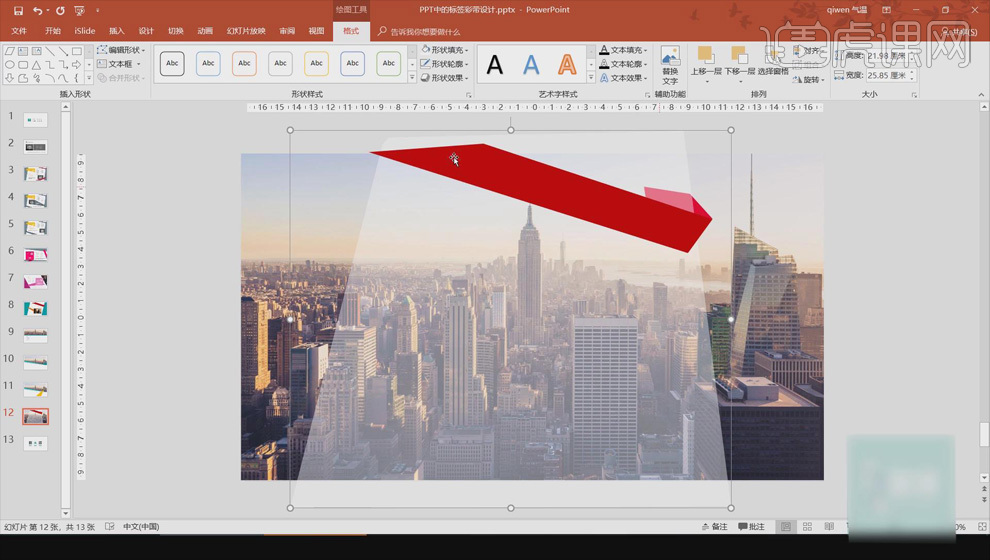
以上がPPTボードの美化:ページリボンのデザインの詳細内容です。詳細については、PHP 中国語 Web サイトの他の関連記事を参照してください。

